
O datotekama predmeta u aplikaciji Škola i iCloud Driveu
Za svaki od vaših razreda Škola automatski izrađuje mapu unutar mape Škola na iCloud Driveu.
Datoteke iWork u okviru zadaće (Pages, Numbers, Keynote) spremaju se i organiziraju u aplikaciji Škola kao i unutar mape predmeta unutar Škole na iCloud Driveu. Datoteke zadaće spremaju se i organiziraju samo u aplikaciji Škola.
Prikaz datoteka predmeta
U aplikaciji Datoteke
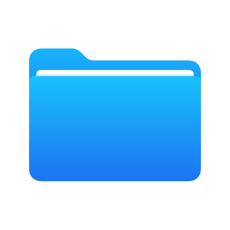 dodirnite iCloud Drive, a zatim dodirnite Škola.
dodirnite iCloud Drive, a zatim dodirnite Škola.Dodirnite mapu razreda Škole, a potom mapu zadatka.
Kada iWork datoteku podijelite u sklopu zadaće, Škola je automatski sprema u mapu [naslov zadaće] unutar mape vašeg predmeta u aplikaciji Škola i upotrebljava sljedeći format: [prezime ime – originalni naziv datoteke].
Ako, primjerice, u zadatku pod nazivom Izrada grafikona i koordinate podijelite datoteku aplikacije Keynote pod nazivom Izrada grafikona i koordinate podijelite s polaznicom po imenu Chella Boehm u predmetu Matematika, aplikacija Škola datoteci će dodijeliti naziv Boehm Chella - Izrada grafikona i koordinate. Datoteka će se spremiti u podmapu istog naziva kao i zadatak, tj. Izrada grafikona i koordinate, unutar mape Matematika u mapi Škole.
Škola > Matematika> Izrada grafikona i koordinate > Boehm Chella - Izrada grafikona i koordinate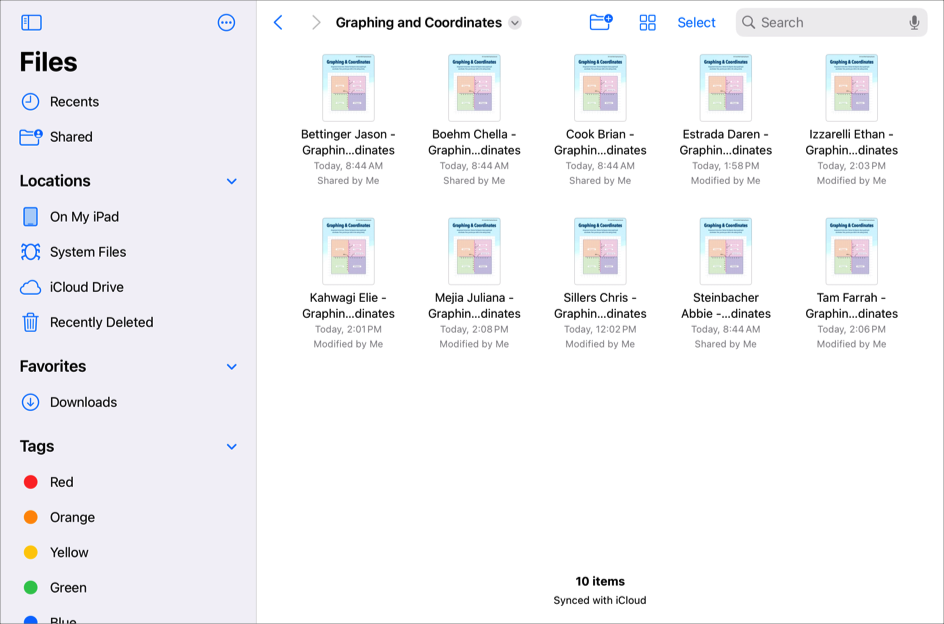
Osim toga, svaki polaznik i učitelj koji prime zadatak također će vidjeti datoteku Lekcija o cijelim brojevima unutar svojih mapa zadatka Cijeli brojevi u mapi predmeta matematika.
Imajte na umu da promjena naziva datoteke unutar aplikacije Škola neće promijeniti naziv datoteke na servisu iCloud Drive.
Dijeljenje datoteka
Datoteku možete podijeliti s cijelim razredom ili jednim odnosno više polaznika u razredu. Kada dijelite iWork datoteku aktivnost, možete odrediti kako dijeliti aktivnost:
Svaki polaznik može uređivati vlastitu datoteku: Škola svakom polazniku šalje kopiju datoteke. Sa svakim polaznikom radite u datoteci tog polaznika.
Na primjer, možda želite podijeliti datoteku iz aplikacije Pages i zatražiti od polaznika da pišu o gradovima koje su posjetili tijekom ljeta. Ako želite da svaki polaznik samostalno radi na svojoj karti, podijelite datoteku pomoću opcije „Svaki polaznik može uređivati vlastitu datoteku”. Napominjemo, dijeljenjem datoteke na taj način izrađuje se kopija za svakog polaznika i koristi se više prostora za pohranu na iCloud Driveu.
Polaznici zajedno surađuju na istoj datoteci: Škola svim polaznicima šalje istu kopiju datoteke. Radite u dijeljenoj datoteci s cijelim razredom.
Na primjer, možda želite podijeliti datoteku aplikacije Keynote i zamoliti grupu polaznika da zajedno rade na izradi prezentacije o gradovima koje su posjetili tijekom ljeta. Ako želite da polaznici zajedno rade na istoj prezentaciji, podijelite datoteku pomoću opcije „Polaznici zajedno surađuju na istoj datoteci”. Napominjemo da se dijeljenjem datoteke na taj način ne izrađuju kopije za svakog polaznika te se može uštedjeti prostor za pohranu na iCloudu.
Kad dijelite:
Možete s polaznicima istodobno raditi u istoj datoteci iWork u zadaći. Možete pregledati i urediti datoteku dok polaznici rade u njoj te dodati komentare kako biste im u stvarnom vremenu pružili povratne informacije i pomogli u radu.
Kada dijelite iWork datoteku sa svim polaznicima u razredu („Svaki polaznik može uređivati vlastitu datoteku”), Škola sprema datoteku za svakog polaznika na vaš iCloud Drive.
Datoteka koja upotrebljava opciju „Svaki polaznik može uređivati svoju datoteku” ili kada polaznik pošalje svoj rad u sklopu zadaće, Škola sprema datoteku u polaznikovu mapu [naslov zadaće] unutar polaznikove mape predmeta u aplikaciji Škola i snima kopiju u vašu mapu [naslov zadaće]. Škola također sprema kopiju u mapu [naslov zadaće] za sve druge učitelje. Škola datotekama daje nazive:
[prezime ime - izvorni naziv datoteke] (za datoteku koju ste podijelili pomoću opcije „Svaki polaznik može uređivati svoju datoteku”)
[prezime ime - GGGGMMDD - naziv aktivnosti] (za datoteku koju je polaznik poslao u sklopu zadatka)
Napomena: Datoteku možete podijeliti s najviše 99 polaznika. Svi polaznici mogu otvoriti datoteku za uređivanje u isto vrijeme.
Brisanje datoteka
Apple preporučuje upotrebu aplikacije Škola za brisanje datoteka priloženih zadacima. Kada izbrišete zadatak ili datoteku priloženu zadatku:
Ako zadatak nije vraćen, Škola automatski uklanja sve studente iz datoteka i premješta datoteke u mapu Nedavno obrisano na servisu iCloud Drive.
Ako je zadatak vraćen, studentima ostaje kopija njihova rada, a Škola premješta datoteke u mapu Nedavno obrisano na servisu iCloud Drive. Datoteke u Nedavno izbrisano trajno se brišu nakon 30 dana.
Ako sa servisa iCloud Drive uklonite datoteku aplikacije Škola, imajte na umu da aplikacija Škola ne može pristupiti toj datoteci niti je obnoviti. Ako sa servisa iCloud Drive uklonite datoteku koju ste podijelili s polaznicima, vaši polaznici i svi ostali učitelji koji pridonose zadatku više neće imati pristup datoteci. Za izradu nove dijeljene datoteke učinite nešto od sljedećeg:
Uredite postojeći zadatak, uklonite prethodnu aktivnost datoteke, a zatim dodajte izvornu datoteku kako novu aktivnost kako bi polaznici i učitelji mogli ponovno pristupiti datoteci.
Izradite novi zadatak, a zatim dodajte izvornu datoteku kako bi polaznici i učitelji mogli ponovno pristupiti datoteci.
Napomena: Kada polaznici predaju rad u aplikaciji Škola, aplikacija automatski dijeli tu datoteku sa svim ostalim učiteljima.